.Single.Post-Author, kirjoittaja : Konstantinos Tsoukalas, Viimeksi päivitetty : 27. tammikuuta 2025
tästä oppaasta löydät useita tehokkaita menetelmiä vianmäärityksen ja ratkaisemiseksi ja ratkaisemiseksi Virhe’0x800F0831’Windows-päivityksessä. Windows Update näyttää virheen”Päivitysten asentamisessa oli joitain ongelmia, mutta yritämme myöhemmin uudelleen. Jos jatkat tätä ja haluat etsiä verkkoa tai yhteystietotietoa, tämä voi auttaa: (0x800F0831)”.
Syy: Windows-päivitysvirhe 0x800F0831, voi aiheuttaa erilaiset syyt , esim. Vioittu päivitystiedostot, vioittuneet järjestelmätiedostot, puuttuvat aiemmat päivityspaketit, joita päivityksen asentamiseen tarvitaan jne. korjataksesi ongelman käyttämällä yhtä seuraavista menetelmistä.
Kuinka korjata Windows Update-virhe 0x800F0831 Windows 11: ssä/10. Varmista, että sinulla on enemmän kuin 64 Gt vapaata tilaa C: Drive ennen päivityksen asentamista. poista hyödytön tiedosto levyn puhdistamisella. Käyttämällä tämän opetusohjelman ohjeita: Kuinka vapauttaa levytila levyn puhdistamisella. poista pois käytöstä -tai parempaa-väliaikaisesti Poista kaikki ei-Microsoft Security-ohjelmistot (virustorjunta, antilware, palomuuri jne.) Asennusongelmien välttämiseksi päivityksen aikana.
-menetelmä 1. Pakota Windows lataa ja asenna päivitys tyhjästä.
Ensimmäinen menetelmä Windows Update 0x800F0831 korjaamiseksi on pakottaa Windows lataa ja asentaa päivitys tyhjästä. Tätä varten mene eteenpäin ja poista”SoftWaredistribution”-kansio, jossa Windows tallentaa päivitykset niin, että se voi luoda sen uudelleen ja ladata päivitykset alusta alkaen.
+ r avaimet avataksesi Run Command Box.
<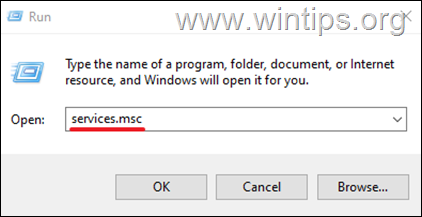
2. hiiren kakkospainikkeella Windows Update -palvelu ja valitse stop .
3. Sitten, avaa Windows Explorer, Siirry kohtaan C: \ Windows -kansio ja avaa se tutkiaksesi sen sisältöä.
4. Valitse ja Poista “ softwaredistribution “-kansio. (Napsauta Jatka “Kansioiden pääsy estänyt”-ikkunassa.
* Huomautuksia:
1. Windowsin avulla päivitysten tallentamiseksi.
2. Jos et voi poistaa kansiota virheen”Kansiossa-Käytä-yritä uudelleen”, poista se sitten Windowsin aloittamisen jälkeen”vikasietotilassa”.
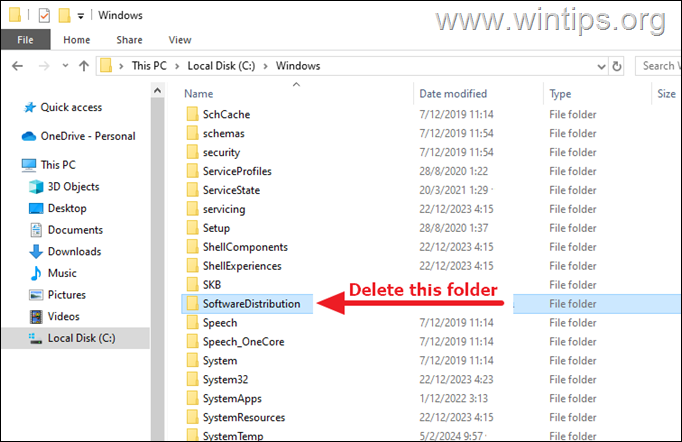
5. Käynnistä tietokoneesi ja yritä sitten asentaa päivitykset.
-menetelmä 2. Korjaa Windows Update-virhe 0x800F0831 korjaamalla järjestelmätiedostot.
Seuraava menetelmä virheen 0x800F0831 korjaamiseksi Windows Update-sovelluksessa on Windowsin asennus-ja järjestelmätiedostojen korjaaminen DEM-ja SFC-työkalujen avulla.
1. järjestelmänvalvojana . (Tällä tavalla kirjoita” cmd “haussa ja sitten”komentokehotuksen”tulos, valitse”Suorita järjestelmänvalvojana”).org/wp-content/lataukset/2024/10/kuva_tHumb-7.png”width=”682″korkeus=”414″>
2. komentokehotusikkunaan kirjoita Seuraava komento ja paina kirjoita:
dism.exe/online/cleanup-image/restatorehealth
3. Ole kärsivällinen, kunnes’Käyttöönottokuvan huolto ja hallinta'(Dis) työkalujen korjaus komponenttivarastoon. Korjaa järjestelmätiedostot ja paina Enter :
sfc/scannow
5. Kun SFC-skannaus on valmis, Käynnistä tietokoneesi.
6. uudelleenkäynnistyksen jälkeen yritä asentaa päivitys uudelleen.
Menetelmä 3: Korjaa Windows Update 0x800F0831 Asenna virhe asentamalla Microsoft.NET Framework 3.5
, kun taas.NET Framework 4.8 Ominaisuus on oletusarvoisesti käytössä Windows 11/10-tietokoneissa,.NET Framework 3.5 (.NET 2.0 ja 3.0)-ominaisuutta ei ole käytössä, mutta sitä tarvitaan joidenkin päivitysten asentamiseksi oikein.
1. hakukenttätyypillä” Windows-ominaisuudet “ja napsauta sitten käännä Windows-ominaisuuksia päälle tai pois päältä.
2. “ikkunaominaisuudet”-ikkunassa, Check .NET Framework 3.5 (sisältää.NET 2.0 ja 3.0) -valintaruutu ja tarkista sitten myös seuraavat ominaisuudet:
Windows Communication Foundation HTTP-aktivointi Windows Communication Foundation Non-HTTP-aktivointi
3. Kun olet valmis, napsauta OK tallentaaksesi muutokset.
4. Odota nyt, että Windows asentaa valitut ominaisuudet ja sitten uudelleenkäynnistys Tietokoneesi.
5. uudelleenkäynnistyksen jälkeen yritä asentaa päivitys uudelleen.
Menetelmä 4: Nollaa Windows Update-komponentit.
Päivitysvirheet johtuvat usein vioittuneista Windows-päivityskomponenteista. Niiden korjaamiseksi tee seuraavat:
1. avoin komentokehote järjestelmänvalvojana
2. Kirjoita komentokehotusikkunaan seuraavat komennot järjestyksessä (paina Enter Kunkin komennon kirjoittamisen jälkeen):
Net Stop Wuauserv Net Stop CryptsVC Net Stop Bits net Stop MSISSERVER REN %Systems %\ SoftWaredistribution SoftWaredistribution.old Ren % systemroot%\ system32 \ catroot2 catroot2.old netto start bitit netto start wuauserv net start appidsvc net start cryptsvc 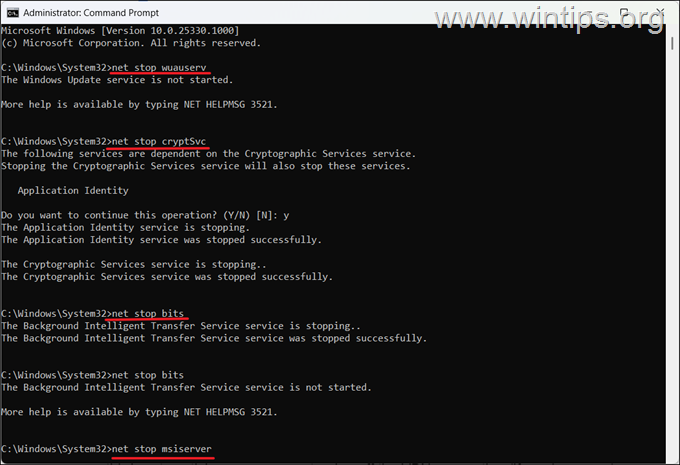
3. Yllä olevien komentojen antamisen jälkeen Käynnistä tietokoneesi ja katso, pystytkö asentamaan päivityksiä.
Menetelmä 5: Asenna epäonnistuneen Windows-päivitys
Toinen menetelmä Windows Update-virheen 0x800F0831 korjaamiseksi on ladata ja asentaa epäonnistunut päivitys manuaalisesti.
1. < Huomaa Windows Update-sivustolla epäonnistuneen päivityksen KB-numero. (esim.”KB5022845″). Target=”_ tyhjä”> Microsoft Update-luettelo Verkkosivusto ja etsi epäonnistuneen päivityksen KB-numero.
3. Päivitysluettelosta etsi yksi Windows-versiosi ja napsauta sen vieressä olevalla latauspainikkeella.
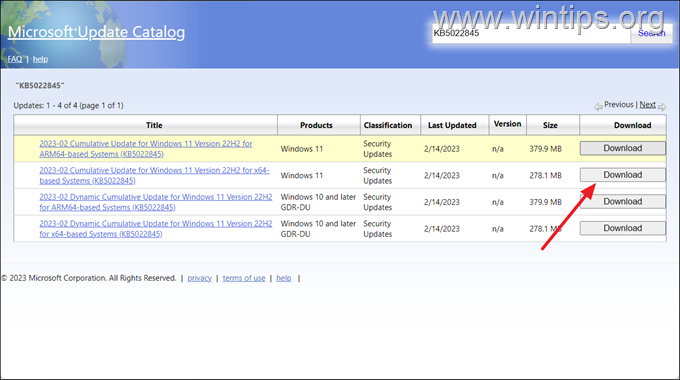
4. ponnahdusikkunassa napsauta linkkiä ladataksesi päivityksen.
5. Kun lataus on valmis, kaksoisnapsauta ladatussa tiedostossa ja seuraa päivityksen asentamista näytöllä olevia ohjeita.
-menetelmä 6. Korjaa ja päivittää Windows ISO-tiedostolla.
Toinen menetelmä toinen menetelmä ratkaisemaan Mainittu ongelmana on korjata ja päivittää Windows ISO-tiedostosta. Tätä tehtävää varten lue seuraavassa artikkelissa olevat ohjeet:
-menetelmä 7. Puhdista asennus Windows Uusi ikkunoiden asennus. Tätä tehtävää varten lue seuraavassa artikkelissa olevat ohjeet:
Se on se! Mikä menetelmä toimi sinulle?
Kerro minulle, onko tämä opas auttanut sinua jättämällä kommenttisi kokemuksestasi. Pidä ja jaa tämä opas muiden auttamiseksi.
Jos tämä artikkeli oli sinulle hyödyllinen, harkitse tukemista meitä tekemällä lahjoitusta. Jopa 1 dollaria voi tehdä meille valtavan muutoksen pyrkimyksessämme jatkaa muiden auttamista pitäen tämän sivuston ilmaisena: Konstantinos on Wintips.org: n perustaja ja järjestelmänvalvoja. Vuodesta 1995 hän työskentelee ja tarjoaa IT-tukea tietokoneen ja verkon asiantuntijana yksilöille ja suurille yrityksille. Hän on erikoistunut Windows-tai muihin Microsoft-tuotteisiin liittyviin ongelmiin (Windows Server, Office, Microsoft 365 jne.). Viimeisimmät viestit Konstantinos Tsoukalas (katso kaikki)